IP -kaamera ühendus ja konfiguratsioon ruuteri kaudu

- 4404
- 1290
- David Willms
Enne kui saate teada, kuidas ruuteri kaudu IP -kaamerat ühendada ja konfigureerida, peate tundma õppima IP -kaamera, selle eesmärgi ja rakendusalade kontseptsiooni. Tasub öelda, et saate kaamera otse arvuti või sülearvutiga ühendada. Kuid siis saate end veebikaameraga piirduda (kui vajate seda). Traadita IP -kaamerad on soovitatavad, kui teil on mitu videoseirevahendit.

Iga päev liiguvad IT -tehnoloogiad edasi ja te ei pea enam kõigi seadmete jaoks palju juhtmeid panema
IP -kaameraid kasutatakse videovalve süsteemi korraldamiseks. Neid kasutatakse peamiselt kauplustes, kaubanduskeskustes. Muidugi saab neid paigaldada teie enda majja või tänavale. Tavaliselt paigaldatakse need remondiprotsessi ajal (kui see on uus tuba), kuna muidu peate peitma nööre ja juhtmeid spetsiaalsete konstruktsioonide alla. Paljud seadmed ja seadmed lülituvad traadita ühenduse juurde. Siin polnud IP kaamerad erand.
Muidugi on sellisel süsteemil oma puudused. Kindlasti on kõigil kodus Wi-Fi-roder. See on sellise süsteemi kasutamise lihtsaim näide. Klõpsate ainult toitenupul ja kogu majas on juurdepääs Internetile. Kuid sa pidid ka märkama, et mida kaugemale seade on seade, mille kaudu selle ühendasite, seda madalam on Interneti kiirus. Ja mõnes kohas puudub see täiesti. Selgub, et ruuteri väed pole piiramatud. Selle põhjuseks on vastuvõetud signaali kvaliteet.
Niisiis, mida kaugemal on teie IP-kaamera Wi-Fi-st, seda halvem on signaali kvaliteet. Sellega seoses võib olla probleeme pildi edastamisega, helivoolu kiiruse, helisalvestuse jne. Kaasaegsed ruuterid ei saa võrku pikkade vahemaade jooksul levitada. Seetõttu tasub veenduda, et kaamera asub Interneti levitava aparaadi lähedal. Siis soovitab idee, et kaamerate ühendamine ruuteri ja arvutiga on väikeste tubade jaoks asjakohane. Vastasel juhul ei saa te ilma juhtmega ühenduseta hakkama.
Niisiis, kui olete välja mõelnud kõigi seadmete asukoha, saate ruuteri kaudu minna IP -kaamera ühenduse ja konfiguratsiooni juurde. Võtke see praegu üsna tõsiselt, et tulevikus pole probleeme. Väärib märkimist, et näiteks WiFi-võrgu kasutamine võib lisada probleeme signaalikambri edastamisega. Peate seda hetke arvestama. Kuid selliste probleemide ühendamise juhtmega ei tohiks olla.
Esiteks valige ühendusmeetod: juhtmega või juhtmevaba. Esimese valiku jaoks vajate täiendavat UTP -nööri. See on vajalik kaamera ühendamiseks ruuteriga. Kui olete ka siin välja mõelnud, jätkame järgmiste toimingute seeriat.
IP -kaamera seadistamine
- Ühendame kaamera ja arvuti vastava juhtmega.

- Nüüd peate sisestama kaamera juhtpaneeli. Selleks peate leidma kaamera installitud IP -aadressi ja installima sama alamvõrgu arvutisse (tavaliselt leiate IP seadme enda kleebise või seadme kasti). Näiteks aadress 192.168.0.20. Käivitage menüü Office'i paneel "Võrgudhaldus". Seal leiame "ühenduse kohalikul võrgus" ja ühe selle vahekaardist - "atribuudid". Seadistame "Interneti -versiooni 4 protokoll" vastavalt ekraanipildile.
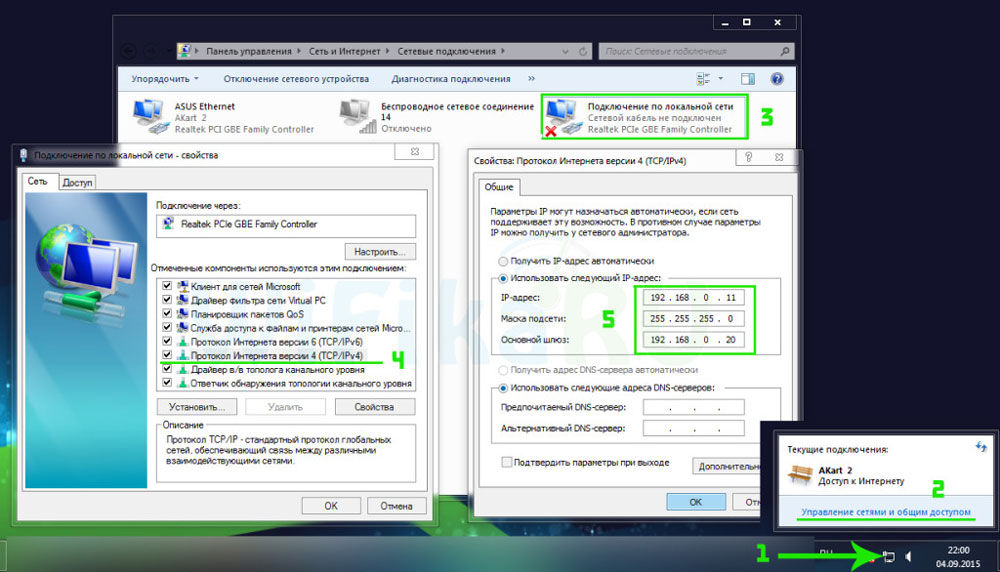
- Olete alamvõrku edukalt häälestanud. Järgmisena käivitage brauser ja kirjutage välja kaamera väljale http: // 192.168.0.20 ja sisestage sissepääsu andmed. Nad võivad olla ka karbil. Kui teil on veel üks kaamera, siis ei pea te midagi muud tegema. Kui mitu, jätkame järgmiste toimingute juurde.
- Me muudame IP -aadressi sõltuvalt kohaliku võrgu vahemikust (peate teadma ruuteri aadressi). On vaja kaamera jaoks sama panna, kuid viimast numbrit vahetada. Näiteks ruuteril on aadress 192.168.1.2, siis kaamera jaoks saate panna 192.168.1.üksteist. Selleks peate installima fikseeritud IP -välja vastas oleva märgistus ja sisestama asjakohased andmed.
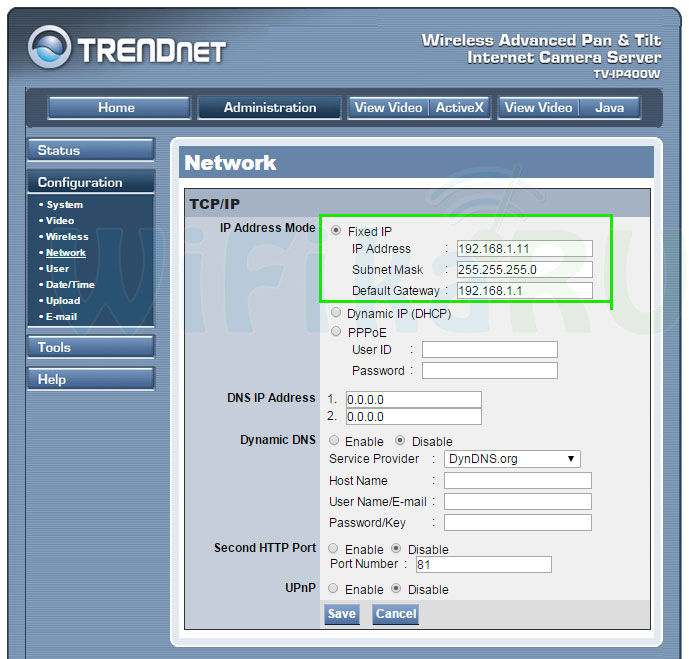
- Pärast parameetrite salvestamist saate kaamera arvutist lahti ühendada. Ühendame selle LAN -ruuteri pordiga. Liigume ühenduse seadete juurde kohaliku võrgu kaudu (ruuteri ja arvuti juhtmeühenduse korral). Seal eemaldame eelmised sätted (vt. lõik 2) ja pange IP ja DNS -i automaatne kättesaamine.
- Pärast plaastri nööri võrgukaardile tagasi saatnud, läheme brauserisse kaamera uue aadressil, nagu lõikes 3. Leiame traadita menüü, mis pakub traadita võrku automaatselt ühendamiseks. SSID ja parool on siin vaja. Jätkame ja taaskäivitame kaamera.
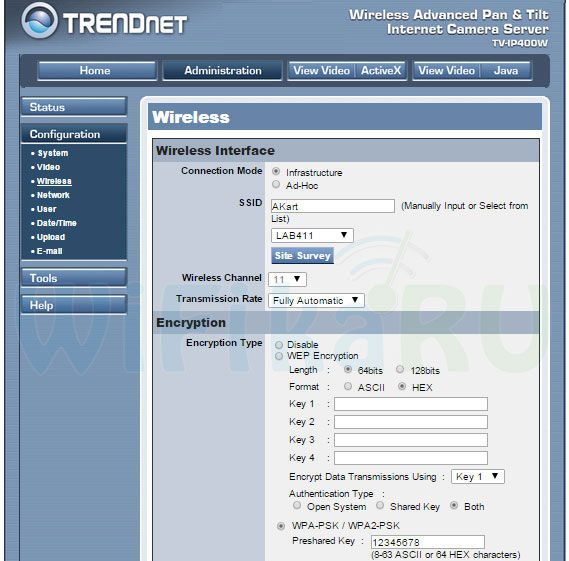
- Ühendage see seadmest lahti ja ühendage teised omakorda. Nende parameetriseerimine on sama, ainult ühe broneeringuga: neil peaks olema erinevad IP -aadressid ja pordid. Pärast lõppu võite jätkata ruuteri seadistamist.
ROTER Seadistamine
- Kuna kõik seadete menüü tootjad on erinevad, lähme järgmise näite järgi. Vajame pordi edastamise menüüelementi (või midagi sarnast). Kuid kõigepealt peate virtuaalse serveri sisse lülitama, seejärel sisestage andmed vastavalt ekraanipildile. Sellised manipulatsioonid tuleb läbi viia iga kaamera jaoks (kui neid on mitu).

- Kui teil on staatiline IP -aadress, kirjutage lihtsalt brauserisse: http: // teie aadress: 8181. Nii et jõuate lehele esimesest kaamerast vaadates. Kuid enamasti on loodud dünaamiline aadress. Sel juhul minge 3. sammu juurde.
- WAN -menüüs peate sisse lülitama DNS -i kliendi. Näiteks võimaldab ASUS kasutada nende serverit tasuta. Vastasel juhul võite pöörduda kolmandate osapoolte teenuste (no-IP ja nii edasi) abi juurde.
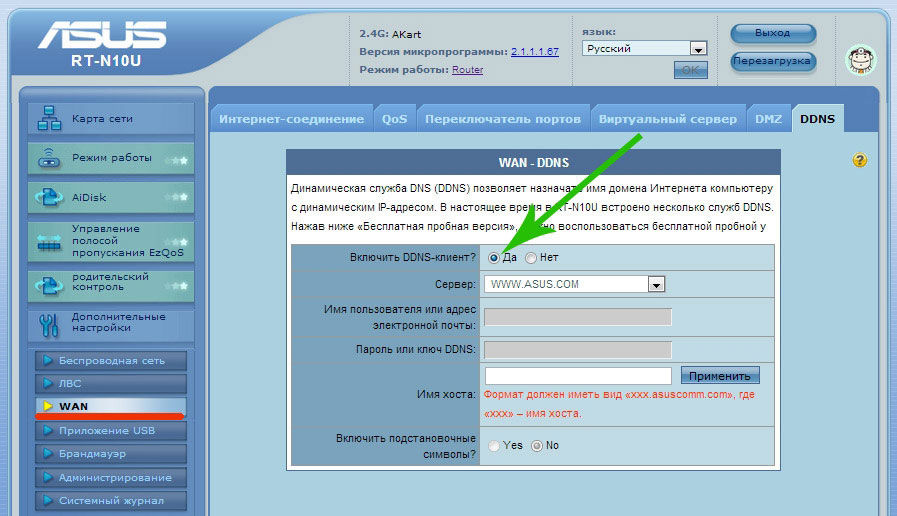
- Kõigi seadistatud parameetrite säilitamisega saate pöörduda aadressile, mis teil on pärast teenustes registreerimist. Valmis!
Nüüd teate, kuidas IP -kaamerat ruuteri kaudu ühendada ja konfigureerida. Nüüdsest saate ise installida oma videovalvesüsteemi ja muuta see isegi juhtmevabaks. Meeldiv kasutamine!

